Begræns adgang til kontrolpanel og indstillinger i Windows 10
Windows 10 indeholder to administrationsværktøjer, som har de fleste af dets muligheder og indstillinger. Det klassiske kontrolpanel er et af dem, og det andet er den moderne app Indstillinger. Hvis du er administrator, vil du måske begrænse brugeradgangen til disse værktøjer. I denne artikel vil vi se, hvordan det kan gøres.
Reklame

I modsætning til kontrolpanelet viser appen Indstillinger ikke en besked, når den er deaktiveret. Den blinker bare og lukker hurtigt uden at vise en besked.
Indstillinger er en universel app, der er bundtet med Windows 10. Den er skabt til at erstatte klassisk kontrolpanel for både brugere af berøringsskærme og skrivebordsbrugere med mus og tastatur. Den består af flere sider, som bringer nye muligheder for at konfigurere Windows 10 sammen med nogle ældre muligheder, der er arvet fra det klassiske kontrolpanel. I hver udgivelse bliver Windows 10 flere og flere klassiske muligheder konverteret til en moderne side i appen Indstillinger. På et tidspunkt kan Microsoft fjerne det klassiske kontrolpanel helt.
Når dette skrives, kommer det klassiske kontrolpanel stadig med en række muligheder og værktøjer, som ikke er tilgængelige i Indstillinger. Den har en velkendt brugergrænseflade, som mange brugere foretrækker frem for appen Indstillinger. Du kan bruge Administrative værktøjer, administrere brugerkonti på computeren på en fleksibel måde, vedligeholde datasikkerhedskopier, ændre funktionaliteten af hardware og mange andre ting. Du kan fastgør kontrolpanelets applets til proceslinjen for at få hurtigere adgang til ofte brugte indstillinger.
I nogle tilfælde vil du måske forhindre nogle brugere af din computer i at få adgang til Kontrolpanel og Indstillinger. Dette kan gøres med en gruppepolitik mulighed. For en række Windows 10-udgaver er Group Policy Editor-appen ikke tilgængelig. I så fald kan du anvende en Registry tweak i stedet. Lad os starte med Registry tweak.
Tip: Det er også muligt at skjule eller vise nogle sider fra appen Indstillinger.
Først vil vi se, hvordan du deaktiverer Kontrolpanel og Indstillinger for kun en enkelt brugerkonto.
For at begrænse adgang til kontrolpanel og indstillinger i Windows 10, gør følgende.
- Åben Registreringseditor.
- Gå til følgende registreringsdatabasenøgle:
HKEY_CURRENT_USER\Software\Microsoft\Windows\CurrentVersion\Policies\Explorer
Tip: Se hvordan man hopper til den ønskede registreringsnøgle med et enkelt klik.
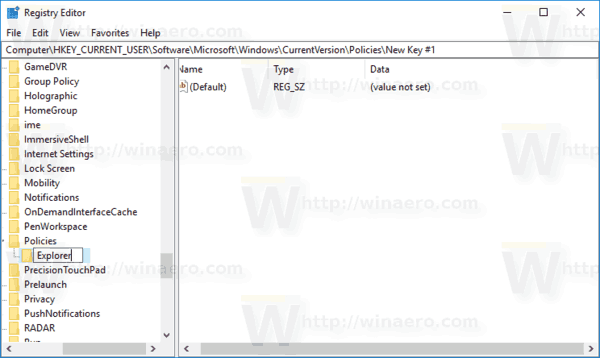
Hvis du ikke har sådan en nøgle, så skal du bare oprette den.
- Her skal du oprette en ny 32-bit DWORD-værdi Intet kontrolpanel. Bemærk: Også selvom du er kører 64-bit Windows, skal du stadig bruge en 32-bit DWORD som værditype.
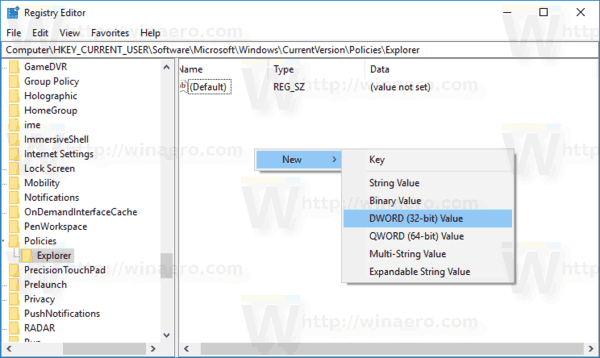
Indstil den til 1 for at deaktivere Kontrolpanel og Indstillinger.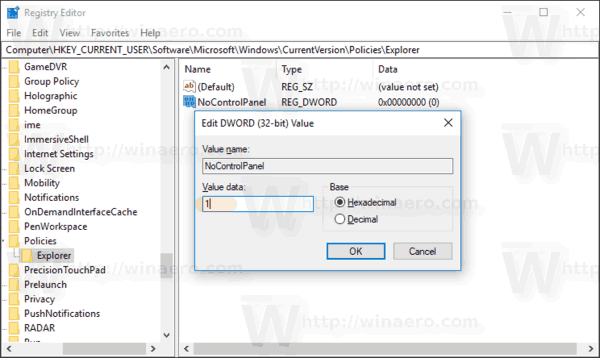
- For at få de ændringer, der er foretaget af Registry tweak, til at træde i kraft, skal du Log ud og log ind igen på din brugerkonto.
Senere kan du slette Intet kontrolpanel værdi for at give brugeren mulighed for at bruge både kontrolpanel og indstillinger.
Begræns adgang til kontrolpanel og indstillinger for alle brugere
For at deaktivere kontrolpanelet og indstillinger for alle brugere skal du sikre dig, at du er det logget ind som administrator før du fortsætter.
Gå derefter til følgende registreringsdatabasenøgle:
HKEY_LOCAL_MACHINE\Software\Microsoft\Windows\CurrentVersion\Policies\Explorer
Opret samme værdi her, Intet kontrolpanel som beskrevet ovenfor.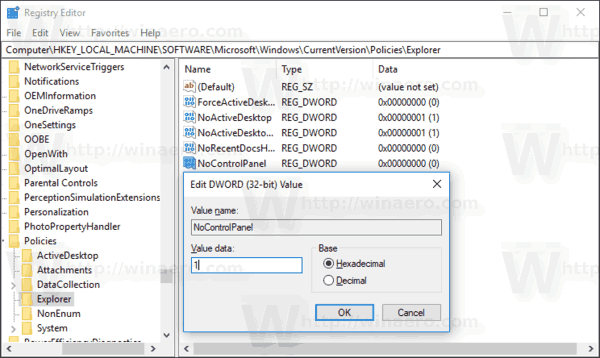
Tip: Det kan du skifte mellem HKCU og HKLM i Windows 10 Registry Editor hurtigt.
Genstart Windows 10 at anvende begrænsningen, og du er færdig.
For at spare din tid lavede jeg registreringsdatabasefiler, der er klar til brug. Du kan downloade dem her:
Download registreringsdatabasen filer
Begræns adgang til kontrolpanel og indstillinger med gruppepolitik
Hvis du kører Windows 10 Pro, Enterprise eller Education udgave, kan du bruge appen Local Group Policy Editor til at konfigurere de ovennævnte muligheder med en GUI.
- Trykke Vinde + R taster sammen på dit tastatur og skriv:
gpedit.msc
Tryk på Enter.

- Group Policy Editor åbnes. Gå til Brugerkonfiguration\Administrative skabeloner\Kontrolpanel. Aktiver politikindstillingen Forbyd adgang til kontrolpanel og pc-indstillinger som vist nedenfor.

Det er det.


